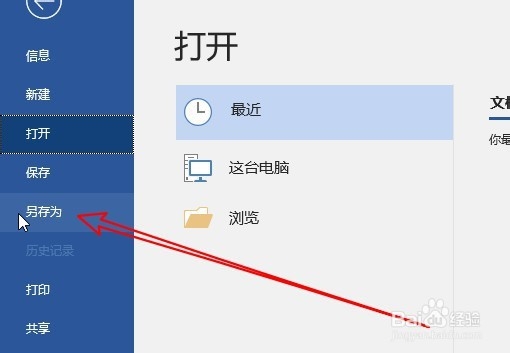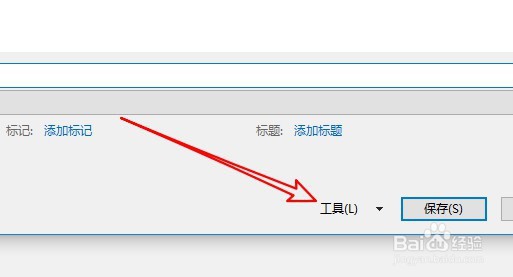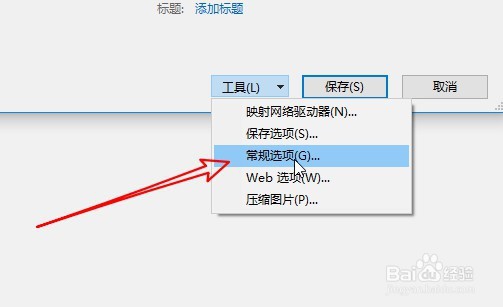word2019怎么样设置文档的打开密码
1、首先在电脑上打开word2019,点击菜单栏的文件菜单。
2、然后在弹出的下拉菜单中点击另存为菜单项。
3、接下来在打开的另存为窗口中,点击右下角的工具下拉按钮。
4、接下来点击弹出下拉菜单中的常规选项菜单项。
5、然后在打开的窗口中找到打开文件时的密码文本框,输入我们要设置的密码。
6、接下来会弹出确认密码的窗口,再此输入密码后点击确定按钮即可。
7、总结:1、首先在电脑上打患束锍瓜开word2019,点击菜单栏的文件菜单。2、然后在弹出的下拉菜单中点击另存为菜单项。3、接下来在打开的另存为窗口中,点击右下角的工具下拉遽牟赓雁按钮。4、接下来点击弹出下拉菜单中的常规选项菜单项。5、然后在打开的窗口中找到打开文件时的密码文本框,输入我们要设置的密码。6、接下来会弹出确认密码的窗口,再此输入密码后点击确定按钮即可。
声明:本网站引用、摘录或转载内容仅供网站访问者交流或参考,不代表本站立场,如存在版权或非法内容,请联系站长删除,联系邮箱:site.kefu@qq.com。
阅读量:80
阅读量:59
阅读量:78
阅读量:43
阅读量:38